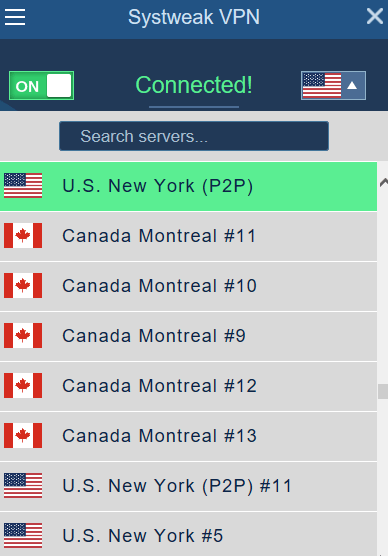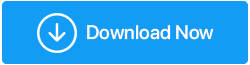Netflix(또는 다른 스트리밍 플랫폼)가 VPN과 함께 작동하지 않습니다. 어떻게 해야 합니까?
게시 됨: 2020-11-20유료(또는 무료) VPN에 투자하는 이유 중 하나는 Netflix , Amazon Prime, HBO, Hulu, YouTube TV 등과 같은 여러 인기 있는 비디오 스트리밍 플랫폼에서 좋아하는 프로그램과 영화를 보고 싶기 때문입니다. 다른 사람. 하지만 VPN을 사용해도 Netflix가 VPN과 작동하지 않을 때 어떻게 하시겠습니까?
스트리밍 플랫폼에서 지리적으로 제한된 다른 콘텐츠를 스트리밍할 수 없다는 것 뿐만이 아닙니까? 당신의 투자가 물거품이 되었다고 생각하지 않습니까? 잘! 몇 가지 작은 조정으로 Netflix 또는 다른 플랫폼에서 좋아하는 영화에 액세스하는 데 도움이 될 수 있습니다.
그 트윅은 무엇입니까? 읽어 !
아래에 언급된 방법이 효과가 있고 Netflix 또는 기타 스트리밍 플랫폼에서 지역 제한 콘텐츠에 액세스 할 수 있기를 바랍니다. 그러나 아래에 언급된 방법이 작동 하지 않고 Netflix가 VPN과 작동하지 않는 경우 더 나은 VPN으로 전환할 적기일 수 있습니다. 다음은 선택할 수 있는 최고의 VPN 목록입니다. 예를 들어 Systweak VPN은 Windows 10 PC 또는 노트북용으로 구입할 수 있는 최고의 VPN 중 하나입니다.
| Systweak VPN – 기능 개요 |
|---|
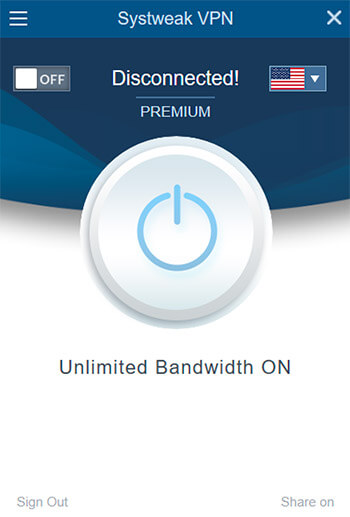
가격: $ 9.95/월 또는 $ 71.40 연간 Windows 버전 호환: 10/8.1/8/7 Systweak VPN 다운로드 더 알고 싶으십니까? Systweak VPN에 대한 종합적인 검토는 다음과 같습니다. |
내 VPN이 Netflix 또는 다른 스트리밍 플랫폼에서 작동하지 않는 경우 VPN 전환이 어떻게 도움이 됩니까?
사용자의 IP 주소는 사용자의 온라인 활동에 대해 많은 것을 보여줍니다. VPN을 사용하면 원래의 IP 주소를 숨기고 웹사이트, 즉 서버의 IP 주소를 보여줍니다. 이와 관련하여 Netflix 및 기타 많은 스트리밍 서비스는 VPN을 차단하기 위해 사용자의 IP 데이터를 기록하여 VPN 서버와 비교합니다. 일치하는 항목을 찾는 즉시 사용자의 액세스를 차단합니다. Systweak VPN과 같은 VPN으로 전환하면 IP 주소가 자주 그리고 일상적으로 변경되므로 일치하는 항목을 찾기가 거의 불가능합니다. 결과적으로 사용자는 해당 문제에 대해 Netflix 또는 스트리밍 서비스에 액세스하는 데 문제가 발생하지 않습니다.
즉, Netflix 또는 기타 스트리밍 플랫폼이 VPN과의 작동을 거부하는 경우 취할 수 있는 다른 조치를 살펴보겠습니다.
1. VPN을 껐다가 다시 켭니다(및 기타 몇 가지 예비 검사).
Netflix에서 작동하지 않는 VPN 을 처리하려면 먼저 VPN 연결을 끊고 잠시 기다렸다가 VPN에 다시 연결하세요. 고급 조치를 취하는 대신 이 간단한 조치로 트릭을 수행할 수 있습니다. 또한 VPN이 인터넷에 의존하는 것은 당연하므로 인터넷 연결의 안정성을 확인하십시오.
또한 VPN을 사용하여 다른 지역 제한 콘텐츠를 우회할 수 있는지 확인하고 액세스할 수 없는 스트리밍 플랫폼인 경우 다른 단계로 이동할 수 있습니다.
또한 읽기: VPN을 켜둔 상태로 두어도 괜찮습니까?

2. VPN 서버 변경 및 고객 지원에 문의
Netflix가 여전히 VPN과 작동하지 않는 경우 때때로 다른 국가에 있는 서버로 변경하면 지리적으로 제한된 Netflix 콘텐츠에 액세스하는 데 도움이 될 수 있습니다 . 실제로 서버를 "Netflix" 또는 "Streaming"으로 독점적으로 표시하는 VPN이 있습니다. 이 경우 해당 서버를 먼저 시도하십시오. 그러나 스트리밍 서비스에서 Netflix 콘텐츠 또는 콘텐츠에 여전히 액세스할 수 없는 경우 VPN 서비스 제공업체의 고객 지원팀에 문의하세요.
3. 수동으로 DNS 설정 구성
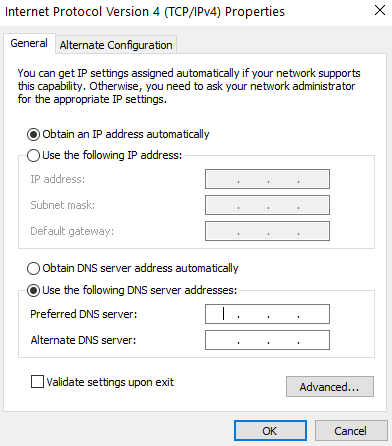
Hulu를 설치했지만 VPN이 활성화되자마자 작동하지 않는다고 가정해 보겠습니다. 컴퓨터가 VPN의 DNS 서버에 자동으로 연결하지 못할 수 있으므로 DNS 설정을 수동으로 구성해 볼 수 있습니다. 다음은 동일한 단계입니다.
1. Windows + R 키를 눌러 실행 대화 상자를 엽니다.
2. ncpa.cpl을 입력 하고 Enter 키를 누릅니다.
3. 네트워크 연결 에서 일반적인 LAN 또는 WAN 연결을 찾습니다.
4. 마우스 오른쪽 버튼으로 클릭한 다음 속성 을 클릭합니다.
5. 인터넷 프로토콜 버전 4(TCP/IPv4) 를 두 번 클릭합니다.
6. 다음 DNS 서버 주소 사용 라디오 버튼을 클릭합니다.
7. 다음 Google DNS 서버 주소를 입력합니다.
선호하는 DNS 서버: 8.8.8.8
대체 DNS 서버: 8.8.4.4
4. 기존 DNS 플러시
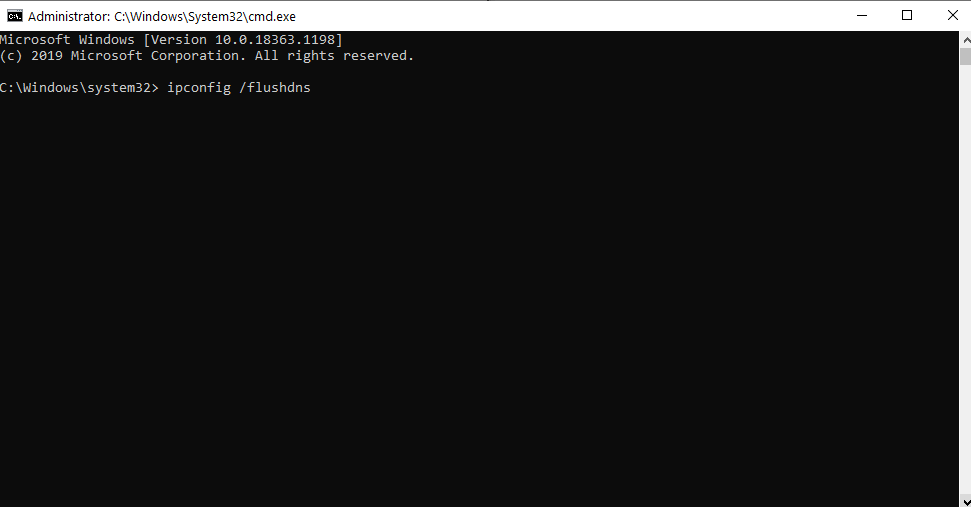
이 단계는 VPN의 DNS 서버를 수동으로 구성한 후 위의 단계에 추가됩니다. 이전 DNS 항목을 플러시하는 단계는 다음과 같습니다.
1. Windows 검색 창에 cmd 를 입력합니다.
2. 오른쪽 창에서 관리자 권한으로 실행을 선택합니다.
3. 명령 프롬프트 창이 열리면 ipconfig /flushdns 를 입력하고 Enter 키를 누릅니다.
ISP에서 저장한 DNS 항목이 의도적으로 잘못된 경우 이전 DNS 항목 플러시도 도움이 될 수 있습니다. Hulu, Netflix 및 기타 스트리밍 플랫폼을 차단하는 방법으로 이 작업을 수행합니다. DNS를 플러시하면 컴퓨터가 VPN의 DNS에 자동으로 액세스하여 정확하고 적절한 항목을 찾을 수 있습니다. 이것이 VPN이 Netflix 또는 다른 스트리밍 플랫폼 에서 작동하지 않는 이유일 수 있습니다.
5. 캐시 및 쿠키 지우기
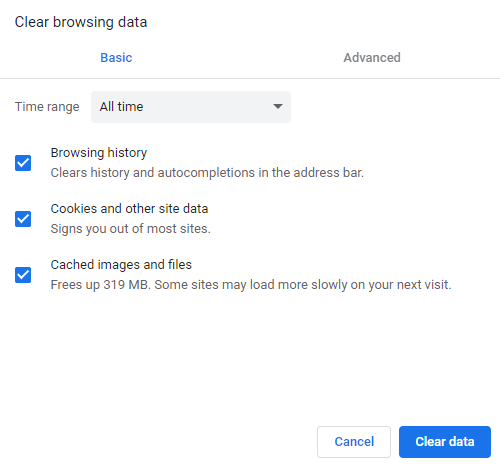
브라우저 캐시 및 쿠키를 지우는 것도 Netflix 프록시 오류 메시지 와 같은 오류를 제거하는 방법이 될 수 있습니다. Chrome을 사용하는 경우 브라우저 캐시와 쿠키를 제거하는 방법은 다음과 같습니다.
1. 화면 오른쪽 상단에 있는 세로 점 세 개를 클릭합니다.
2. 설정 클릭
3. 아래로 스크롤하여 개인 정보 및 보안 에서 인터넷 사용 기록 삭제 를 클릭합니다.
4. 데이터 지우기를 클릭하십시오.
5. 이제 Chrome을 다시 시작합니다.
결론
위에서 언급한 방법을 적용하여 VPN이 Netflix 계정과 작동하기를 간절히 바랍니다. 그러나 그렇지 않은 경우 Systweak VPN과 같은 더 나은 옵션으로 전환해야 할 때일 수 있습니다. 블로그가 마음에 드셨다면 손가락을 눌러주세요.